Ha meg szeretné tekinteni egy felhasználó utolsó bejelentkezési dátumát és időpontját az Active Directoryban, olvassa tovább ezt az oktatóanyagot. Ez az oktatóanyag két módszert tartalmaz az Active Directory-felhasználók utolsó bejelentkezési idejének megállapítására. Minden alkalommal, amikor egy AD-felhasználó bejelentkezik az Active Directoryba bármely munkaállomásról, a rendszer rögzíti a bejelentkezés dátumát és időpontját az attribútumokban: lastLogon & lastLogonTimestamp. Kettőjük közül a legpontosabb tulajdonság a lastLogon, amely egy adott tartományvezérlő által hitelesített legutóbbi bejelentkezést tükrözi. *
* Jegyzet: A lastLogonTimestamp Az attribútum "tartja" azt az időt, amikor a felhasználó utoljára bejelentkezett a tartományba, és az értéke replikálódik az összes tartományvezérlőre, de csak akkor, ha 14 nappal régebbi, mint a lastLogon érték. A lastLogonTimestamp csak az elavult számlák azonosítására elegendő.
Hogyan lehet megtalálni a felhasználó utolsó bejelentkezési idejét az Active Directoryban. (Szerver 2016/2012)
1. módszer. Keresse meg az utolsó bejelentkezési időt a Windows grafikus felületéről.
Ha meg szeretné tudni, hogy egy felhasználó mikor jelentkezett be utoljára az Active Directoryba, hajtsa végre az alábbi feladatot minden tartományvezérlőn:
1. Nyisd ki Active Directory felhasználók és számítógépek
2. Tól től Kilátás menü, kattintson Speciális funkciók.

3. Válaszd ki a Felhasználók csoport a bal oldali ablaktáblán.
4. A jobb oldali ablaktáblában kattintson a jobb gombbal arra a felhasználóra, akinek az utolsó bejelentkezési idejét szeretné megtekinteni, és válassza ki Tulajdonságok.

5. A „Felhasználói tulajdonságok” ablakban válassza ki a Attribútumszerkesztő lapon.
6. Most görgessen le a ponthoz lastLogon attribútum, hogy megtudja, mikor jelentkezett be utoljára a felhasználó az aktív könyvtárba. *
* Megjegyzések:
1. Ha egynél több DC-vel rendelkezik, akkor a fenti lépéseket minden DC-ben végre kell hajtania, hogy megtudja a felhasználó legutóbbi bejelentkezési dátumát és időpontját.
2. Ha meg szeretné találni az elavult fiók utolsó bejelentkezési dátumát és időpontját, nézze meg a „lastLogonTimestamp” részt.
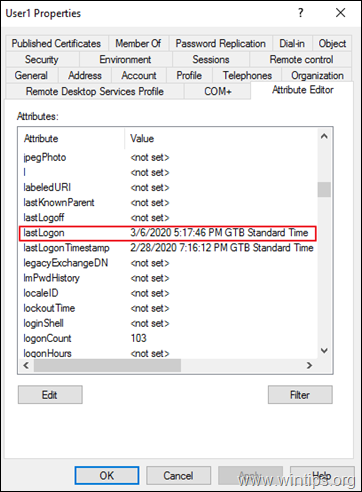
2. módszer. Tekintse meg az utolsó bejelentkezési időt a PowerShellből.
Egy felhasználó utolsó bejelentkezési idejének megtekintéséhez a PowerShellből:
1. Nyisd ki PowerShell rendszergazdaként és adja ki ezt a parancsot:
Get-ADUser -Identity "felhasználónév" - "LastLogon" tulajdonságok
* Például: A „Felhasználó1” AD-felhasználó utolsó bejelentkezési dátumának/idejének megtudásához írja be:
Get-ADUser -Identity "User1" -Tulajdonságok "LastLogon"

2. Amint láthatja, a fenti parancs végrehajtása után a „LastLogon” attribútum egy numerikus értéket jelenít meg (például „132279814667281827” ebben a példában).
A „LastLogon” érték felismerhető dátumra és időpontra való konvertálásához adja ki ezt a parancsot a PowerShellben:
[datetime]::FromFileTime(LastLogon-Value)
* például. Ebben a példában a 'LastLogon' atttibute értéke "132279814667281827". Tehát a parancs a következő lesz:
[datetime]::FromFileTime (132279814667281827)
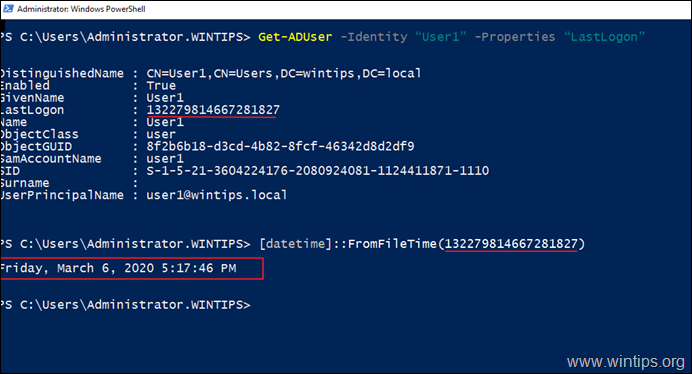
További segítség: Az elavult fiók utolsó bejelentkezési időbélyegzőjének megtudásához adja ki ezt a parancsot a PowerShellben:
Get-ADUser -Identity "felhasználónév" - "LastLogonDate" tulajdonságok
Ez az! Tudassa velem, ha ez az útmutató segített Önnek, és hagyja meg véleményét tapasztalatairól. Lájkold és oszd meg ezt az útmutatót, hogy másoknak is segíthess.